
「公開URL」でも候補日時を書き出すことができるようになりました
おはようございます、Spirの大山です。
今回はSpirの「公開URL」と呼ばれる、事前に設定した条件に合致するカレンダー上の空き時間を候補として共有する調整方法で、候補日時をURLと共にメッセージに書き出せる機能をリリースしたのでご紹介させていただきます。
開発の背景
これまでのSpirでは「日程調整」という一回限りのURLで調整をする場合にのみ候補日時とURLを一緒にコピーして、メッセージにペーストするという機能があります。
「公開URL」という調整では、カレンダーの予定の状況や調整相手がURLにアクセスするタイミングによって候補日が動的に変わるため、候補日時を書き出すと調整相手にとって選択できない日時を伝えてしまい、ご迷惑になるのではないかと考えて、URLのコピーのみ対応していました。
しかし、商談の調整などをされているユーザーの方々のお声を聞いていくと、公開URLで仮に書き出した日時の候補がタイミングによっては選択できなかったとしても、マナーとして商談相手の方にはURLだけではなく候補日時を書き出してお伝えしたいというご要望を多くいただき、それであればURLだけコピーするか、候補日時とURLをあわせてコピーするかを選択できるようにしようと考え、今回の機能をリリース致しました。
候補日時の書き出し方
「公開URL」の一覧ページでシェアアイコンを押下すると、「日程調整」と同様に「公開URLをコピー」と「HTMLテキストをコピー」を選択できます。

「HTMLテキストをコピー」を押下すると、候補日時をHTMLリンク付のテキストでコピーされます。これをメールやメッセンジャーなど調整相手に送付するメッセージにペーストしていただくと候補日時を間違うことなく書き出すことが出来ます。
メールに候補日時を書き出す際のTips
「HTMLテキストをコピー」した内容は貼り付け先の媒体形式に応じて最適な書き出し方法が自動的に選択されます。

媒体形式によるペースト時の違い
Emailにペーストする際に、Cmd+V(Ctrl+V)でペーストすると、上記画像のように候補スロット毎にHTMLリンクが付いた形式での貼り付けとなりますが、候補枠をまとめてお伝えしたい場合には、Cmd+Shift+V(Ctrl+Shift+V)で書式なしペーストをしていただくと以下のように書き出すことも可能です。
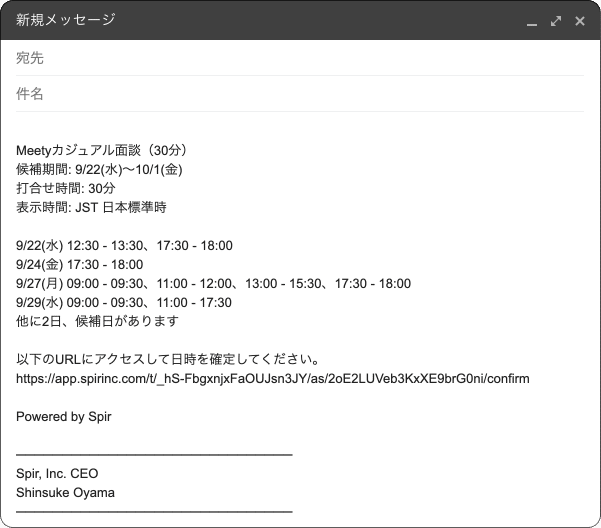
書式なしペーストした場合のイメージ
おまけ:「日程調整」で調整相手からメールで日時確定の連絡をされた場合の対応方法
調整相手の環境などによってはSpirでの確定がどうしても出来ないこともあったり、またはメール内での日程調整のやり取りに慣れている方もいらっしゃいます。そのような場合に、メールなどで確定日時の連絡をもらった場合にオススメの対応方法をご紹介させていただきます。
Spirのカレンダー上で「調整中」と表示されている調整中の予定をクリックし、モーダル内の「確定」ボタンをクリックすると日程確定の画面に遷移します。
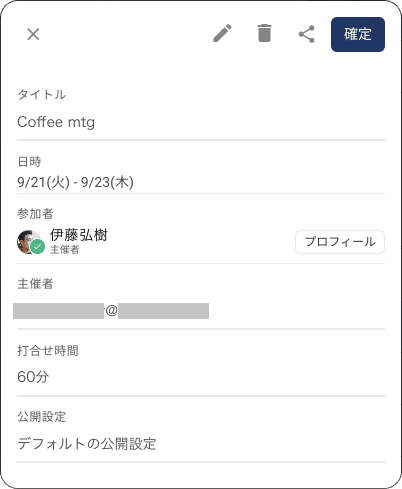
日程確定画面で、調整相手の方が確定した日時を選択して、調整相手の方のお名前とメールアドレスを「他の参加者を招待する」という項目で追加すると、調整相手の方にもZoom URL等と共に予定の招待が送付され、「調整中」となっていた他の候補も自動的に削除されます。
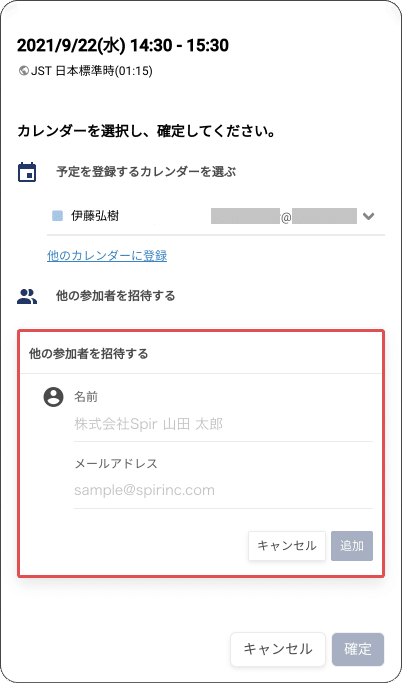
細かなTipsですが、意外と知られてない便利な対応方法ですのでご活用下さい。
今後もどんどん便利な機能をリリースしていきますのでSpirで日程調整をしてみて下さい。
この記事が気に入ったらサポートをしてみませんか?
